win7添加或删除当前用户开机启动项的方法。如何在win7添加或删除当前用户开机启动项?
时间:2017-07-04 来源:互联网 浏览量:
今天给大家带来win7添加或删除当前用户开机启动项的方法。如何在win7添加或删除当前用户开机启动项?,让您轻松解决问题。
怎么在win7 64位旗舰版添加或删除当前用户开机启动项 Win7系统当前用户启动项通常是保存在windows7旗舰版64位系统注册表和启动文件夹中。“启动”文件夹是一个比较简单的管理程序方式,如果用户要进行添加或删除当前用户开机启动项操作,可以通过下列操作来完成,下面和小编一起来看看具体如何操作吧。
一、在Win7系统开始菜单上,点击运行对话框,然后在打开的运行窗口中输入shell:Startup命令,再按下回车键。这个命令可以直接打开“启动”文件夹。
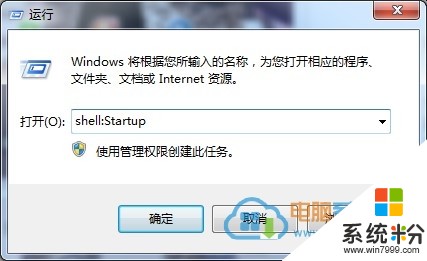
二、当前用户“启动”文件夹路径一般在系统C盘Users当前用户名AppDataRoamingMicrosoftWindowsStart MenuProgramsStartup路径中。在这个文件夹路径中,可以实现快速添加或是删除开机启动项,如果想要添加启动项,可以使用新建快捷方式向导。
以上教程即简单介绍了Win7系统开机启动项的添加或删除方法。
更多win7 64位旗舰版系统下载地址:首页:http://www.888xitong.com/
以上就是win7添加或删除当前用户开机启动项的方法。如何在win7添加或删除当前用户开机启动项?教程,希望本文中能帮您解决问题。
我要分享:
上一篇:Win7开启、取消磁盘碎片整理计划任务的方法。Win7怎样开启、取消磁盘碎片整理计划任务?
下一篇:Win7系统开机显示PXE-2.1且进系统慢的解决方法。怎样处理Win7系统开机显示PXE-2.1?
相关教程
- ·win7添加开机启动项用什么方法,win7添加开机启动程序怎麽操作
- ·win7添加开机启动项怎麽操作,_win7添加开机启动程序的方法
- ·win7怎样删除后启动项修复 win7删除后启动项修复的方法
- ·win7如何添加用户 win4添加用户的方法
- ·win7怎么删除一键Ghost开机引导项 win7删除一键Ghost开机引导项的方法
- ·win7启动项修改如何操作?win7修改开机启动项 win7启动项修改操作的方法,win7修改开机启动项
- ·win7系统电脑开机黑屏 Windows7开机黑屏怎么办
- ·win7系统无线网卡搜索不到无线网络 Win7电脑无线信号消失怎么办
- ·win7原版密钥 win7正版永久激活密钥激活步骤
- ·win7屏幕密码 Win7设置开机锁屏密码的方法
Win7系统教程推荐
- 1 win7原版密钥 win7正版永久激活密钥激活步骤
- 2 win7屏幕密码 Win7设置开机锁屏密码的方法
- 3 win7 文件共享设置 Win7如何局域网共享文件
- 4鼠标左键变右键右键无法使用window7怎么办 鼠标左键变右键解决方法
- 5win7电脑前置耳机没声音怎么设置 win7前面板耳机没声音处理方法
- 6win7如何建立共享文件 Win7如何共享文件到其他设备
- 7win7屏幕录制快捷键 Win7自带的屏幕录制功能怎么使用
- 8w7系统搜索不到蓝牙设备 电脑蓝牙搜索不到其他设备
- 9电脑桌面上没有我的电脑图标怎么办 win7桌面图标不见了怎么恢复
- 10win7怎么调出wifi连接 Win7连接WiFi失败怎么办
最新Win7教程
- 1 win7系统电脑开机黑屏 Windows7开机黑屏怎么办
- 2 win7系统无线网卡搜索不到无线网络 Win7电脑无线信号消失怎么办
- 3 win7原版密钥 win7正版永久激活密钥激活步骤
- 4win7屏幕密码 Win7设置开机锁屏密码的方法
- 5win7怎么硬盘分区 win7系统下如何对硬盘进行分区划分
- 6win7 文件共享设置 Win7如何局域网共享文件
- 7鼠标左键变右键右键无法使用window7怎么办 鼠标左键变右键解决方法
- 8windows7加密绿色 Windows7如何取消加密文件的绿色图标显示
- 9windows7操作特点 Windows 7的特点有哪些
- 10win7桌面东西都没有了 桌面文件丢失了怎么办
